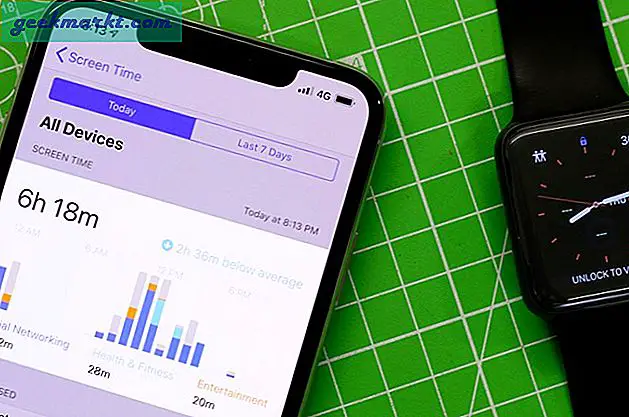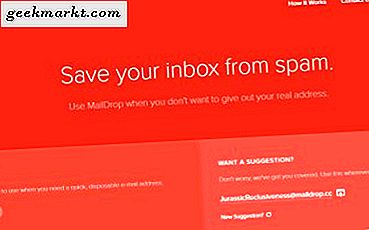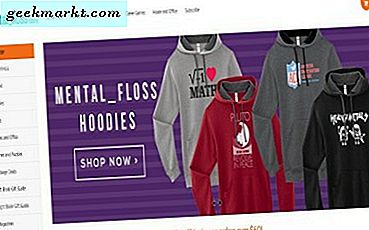IPod pleide å være overalt. Du kunne ikke gå ned noen gater uten å se signaturen hvite hodetelefoner eller noen som holdt sin lille iPod Touch i hånden mens de klarte sin musikk. Med oppgangen til smarttelefonen har iPod i stor grad gått i veien for Dodo og er nå sjelden sett offentlig. Hvis du fortsatt har en og vil vite hvordan du tilbakestiller iPod Touch, er denne opplæringen for deg.
IPod endret måten vi lyttet til musikk for alltid. I likhet med at Sony Walkman gjorde musikkportabel, lagde iPod digital musikk ut av hverdagen. For det har vi en takknemlighet. Smarttelefoner kan ha tatt over og gjør en veldig god jobb med å administrere alle aspekter av våre liv, det er fortsatt mange iPod-er der ute i daglig bruk.
Det er noen grunner til at du kanskje vil tilbakestille iPod Touch. Det kan fryse, bli uavbrutt, eller du vil kanskje returnere den til fabrikkinnstillinger slik at du kan lagre eller selge den.
En tilbakestilling kan være myk, hard eller inkludere full tilbakestilling av fabrikken. Hver gjør noe litt annerledes. En myk tilbakestilling er som en omstart og er den vi ville velge først for å fikse en ikke-responsiv enhet eller for en iPod Touch som ikke oppførte seg som den burde. En hard reset er for når en myk reset ikke fungerer eller når iOS ikke er lydhør overhodet. Endelig er en tilbakestilling av fabrikken for når du selger eller lagrer iPod Touch.

Myk tilbakestill en iPod Touch
En myk tilbakestilling er egentlig en omstart av iPod Touch. Det er det første vi vanligvis gjør når feilsøking av enheten eller en app som kjører på den. En myk tilbakestilling påvirker ikke noen av filene og innstillingene dine.
- Trykk og hold nede Sleep / Wake-knappen øverst på enheten til strømbryteren vises.
- Skyv strømbryteren på skjermen til høyre for å slå av.
- Når du er ferdig, trykker du på Sleep / Wake-knappen igjen til enheten starter.
Herfra, prøv på nytt det som forårsaket problemet, og se om det er løst. I så fall behøves det ikke noe mer. Hvis iPod Touch fortsatt har feil, prøv en hard reset.
Hard tilbakestille en iPod Touch
En hard reset er for når iPod Touch virkelig ikke reagerer veldig bra. Det kan bli frosset, intermitterende ikke respondere eller fast i en app. En hard reset sletter heller ingen data eller innstillinger.
- Trykk og hold inne Hjem-knappen og Sleep / Wake-knappen.
- Fortsett å holde dem selv når strømbryteren slås av.
- Hold knappene mens skjermen blinker, blir mørk og blinker deretter igjen.
- La slipp når Apple-logoen vises.
IPod Touch skal nå starte opp som normalt, og med hell skal det nå fungere riktig. Musikken din og innstillingene vil fortsatt være der, men forhåpentligvis fungerer enheten som vanlig.

Fabrikk tilbakestille en iPod Touch
En tilbakestilling av fabrikken er hva du gjør hvis du selger eller på annen måte avhender iPod Touch. Den tørker alle dataene og innstillingene dine og returnerer den til tilstanden den var i da du først ble unboxed.
- Sikkerhetskopier all musikk og data fra iPod Touch ved hjelp av iTunes.
- Åpne iPod Touch og naviger til Innstillinger-menyen.
- Velg Generelt og Tilbakestill.
- Velg Slett alt innhold og innstillinger.
Dette vil gjøre akkurat hva det sier det vil gjøre. Det vil slette alle innstillingene dine, eventuelle personlige data du lastet inn på iPod Touch og all musikken den inneholder. Den tørker i det vesentlige ren og returnerer den til fabrikkinnstillinger, derav navnet.
Du kan utføre denne prosessen med iTunes hvis du foretrekker det. Som du vil sannsynligvis koble iPod Touch til iTunes for å lagre dataene dine, kan det hende du finner det lettere å gjøre tilbakestillingen der og da.
- Koble iPod Touch til datamaskinen din med en USB-kabel.
- Åpne iTunes og få det til å gjenkjenne iPod Touch.
- Lagre alle dataene fra iPod Touch før du gjør noe annet.
- Velg enheten og deretter Sammendrag i venstre rute i iTunes.
- Velg Tilbakestill enhet fra midten og la iTunes gjøre sitt arbeid. Du må bekrefte valget ditt før det tørker enheten.
Uansett hvilken metode du velger, er sluttresultatet en helt ny iPod Touch som ser ut og føles akkurat som ny. Nå kan du være trygg på at hvis du selger det, gir du ingenting av deg selv med enheten din!